turingERP生产业务操作手册
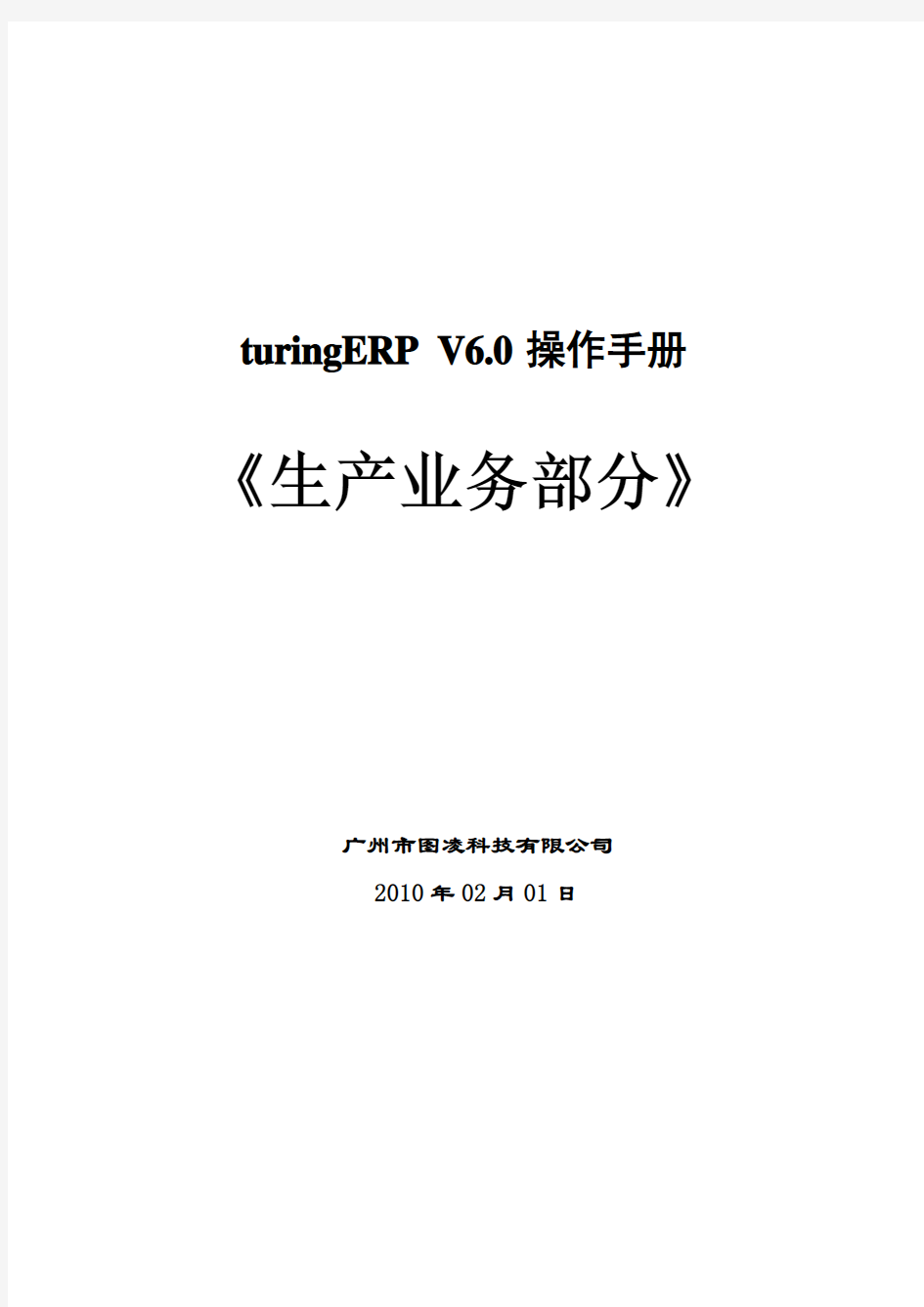

turingERP V6.0操作手册《生产业务部分》
广州市图凌科技有限公司
2010年02月01日
说明:本操作手册只针对生产管理的业务操作部分,不涉及基本的系统操作,用户若需了解系统基本操作,请查看《系统基本操作手册》。
一、基础知识
1、主要概念及背景知识概述
turing ERP V5.0的研发是建立在企业资源计划ERP(Enterprise Resources Planning)理论基础之上的,为了能更好的掌握作为turingERP 核心模块组之一的生产系统,该手册首先将相关的ERP 基本知识作一概述。
(一)“物料独立需求与相关需求”的学说的提出
1965年美国的Joseph A.Qrlicky博士提出了“物料独立需求与相关需求”的学说。“独立需求”即某一物料的需求与其它物料需求无关,换句话说,一种物料的需求不是任何其它库存物料需求的函数,它的需求量是根据预测得到的,如对成品、服务件(备品及备件等)的需求就是根据对历史数据的分析,管理人员依据经验,用预测的方法而得出来的,它可以用订货点方法(Order Point Method)来处理。反之,那些物料的需求与别的物料的需求直接相关,具有函数关系,或者可由其它物料推算而得到,这种物料需求定义为“相关需求”。
(二)物料需求计划(MRP)
在“物料独立需求与相关需求”的学说提出下,20世纪60年代MRP在美国出现的,20世纪70年代发展起来的一种管理技术和方法,MRP是在主生产计划表上何时需要物料来决定订货和生产的,这点,显然从理论上来看,它是比较占有优势的一种方法,但是,在计算机应用之前,人工得用六至十三个星期计算物料需求量,因此,只能按季度订货,这样的MRP方法不见得比订货点方法优越,然而,应用计算机之后,情况就大大不相同了,计算物料需求量的时间被缩短至一两天,订货周期短,同时订货过程快,可以由每季订货改为每月订货,甚至,一些物料可按周订货,因此,MRP成为人们公认的物料管理方法。
经过了大约十年,人们渐渐感觉到订货必须按主生产计划才能更有效,人们逐渐认识到主生产计划真实代表企业真正能生产的物料才能保证物料需求中计算出有用的需求日期及数量,如果主生产计划表上有许多不可能生产的物料或因为原材料缺乏不能进行制造的物料,MRP就不能有任何作为,然而,根据缺料情况,计算出来的缺料表确定一个实用MRP,因此,也就有了所谓优先计划。
缺料表的生成是基本应用。MRP从主生产计划上了解工厂将要生产什么,然后从物料清单(BOM)查出所要的物料,根据所要的物料检查物料库存量,列出一张缺料表,在制造业里,缺料表才是真正的计划。人们可以预测未来一年里会有什么物料短缺,显然,主生产计划会有改变,但是,物料需求计划有可能相应改变,解决未来的物料短缺不是等到短缺发生后再进行处理,而是事先要根据MRP的计算而产生一份计划表,这样,在充分保证生产的同时,降低了库存量,从
而,压低了库存资金,降低了成本。
这样,计算机系统的使用使物料需求计划成为了一个可行的系统。
它的基本逻辑是:
我们将生产什么?答:按主生产计划生产
用什么东西生产?答:根据物料清单
我们具备些什么?答:库存
我们还需要什么?答:生产计划和采购计划
图示为:
它的基本原理是:
根据需求和预测来确立主生产计划,它提供了物料需求的精确时间与数量,同时,包括生产
(三)闭式物料需求计划(闭式MRP)
1)闭式MRP介绍
MRP系统的建立是依据主生产计划,要求主生产计划是在可行的前提之下,这也就意味着在已经考虑了生产能力及采购能力的可能性。即有足够的生产设备和人力来保证生产计划的实现,
同时也有足够的运输等采购能力保证原材料,外购件按时按量到货。
在已定的主生产计划的前提下该生产些什么这是属于MRP系统的功能管辖范围,而工厂生产能力有多大,能生产些什么则属于制定主生产计划的范围,对此,MRP系统就显的无能为力了,这就是MRP系统的欠缺的一面。
其次,MRP系统的建立是假设物料采购计划是可行的,即认为有足够地供货能力和运输能力来保证完成物料的采购计划,而实际上,有些物料由于市场紧张造成供货不足或者运输能力紧张而无法按时按量满足物料采购计划的要求,MRP系统的计算结果无法保证结果的真正实现。因此,用MRP方法计算出来的物料需求的日期有可能因设备和工时的不足而没有能力生产,或者因原材料的供应不足而无法按需求计划生产,要解决以上出现的问题,在实行的MRP系统时,应该预先编制一套生产计划,计算所需生产能力,然后把这个生产能力与实际的生产能力进行比较,发现不平衡时,调整生产能力或生产计划,经过反复人工试算,得到正式的生产计划。在实现使用MRP 系统时,对物料采购计划不能实际完成的部分,也得依靠人工进行调整落实,总之,在MRP系统应用中,需要人工介入较多,此外,MRP系统没有车间作业计划及作业分配,仍然由人工完成,因此,也就不能保证作业的最佳流程和设备的有效利用。
为解决上述矛盾,20世纪80年代,MRP由传统式发展为闭式MRP,它是一个结构完整的生产资源计划及执行控制系统。
它的系统特点:
1、以整体生产计划为系统的基础,主生产计划及生产执行计划生成过程中包括能力需求计
划,这样使得物料需求计划成为可行计划。
2、具有车间现场管理,采购等功能,各部分的相关执行结果可立即取得更新且共享。
闭式MRP基本原理(如图示3),它是根据长期生产计划制定短期主生产计划,而这个主生产
图示3
计划必须经过产能负荷分析才真正可实现,才是可行的,然后再执行物料需求计划和能力需求计划、车间作业计划及控制,这里,有两个含义:一是包括能力需求计划、车间调度和供应商调度;二是反馈关系。在实施系统中,从供应商、车间和计划人员的反馈帮助下实施成功。
根据以上特点,闭式MRP将是一个集计划、执行、反馈为一体的综合性系统,它能对生产中的人力、设备、材料各项资源进行计划与控制,使得生产管理的应变能力增强。
美国生产与库存管理协会APICS发表的闭式MRP的模型(如图4)要求闭式MRP必须根据需求建立生产规划,主生产计划的内容是由生产规划而来的,这一计划可以通过多次模拟进行粗能力计划的平衡,有了主生产计划(MPS),库存(INV)状况各物料清单(BOM)就可以进行物料需求的计算,建立物料计划,得到分时间阶段的物料计划,为了使物料计划可行,通过细能力计划平衡发放订单至车间与采购部门,采购与车间又都与库存有关,无论粗能力计划还是细能力计划都根据物料清单(BOM)与制造工序(Routing)建立的。
图示4
2)主生产计划(MPS)的模拟
需求活动产生了生产规划,生产规划决定了主生产计划MPS,而MPS必须可行,为保证MPS 是可行的,需要在物料需求计算之前有一个粗资源平衡过程,建立一个粗能力计划,此过程称作主生产计划(MPS)的模拟。
MPS的模拟过程(图示5)如下:
1)复制一份现有MPS,在此MPS的基础上进行修改。
2)按照MPS内容进行生产能力模拟。
3)查询各工作中心(WorkCenter)生产能力与负荷是否平衡。
4)在不平衡情况下,可以调整模拟MPS。
5)不断地进行生产能力模拟,平衡与调整直至平衡为止,将平衡状况的模拟MPS复制
到实际MPS中去,作为正式可行的MPS。
3)能力需求计划(CRP)
能力需求计划(Capacity Requirements Planning简称CRP)将生产计划和各种生产资源结合起来进行管理和计划。CRP的建立一方面能对设备和人力进行充分的利用,另一方面能减少加工等待时间,缩短生产时间,为生产管理人员提供能力与生产的信息。
CRP生产核定内容有以下几个方面:
1)核定各设备组的生产能力。
2)核定小组、工段、车间的生产能力。
3)确定工厂的生产能力。
CRP的计划方法有两种:
1)基于工作负荷累加的无限能力计划。
2)基于优先权分配的工作中心的有限能力计划。
CRP生产能力与负荷的平衡工作:
包括生产能力计算、生产负荷计算、生产能力与生产负荷平衡及做出能力平衡计划。(四)制造资源计划(MRPII)
将MRP的信息共享程度扩大,使生产、销售、采购、财务、工程紧密结合在一起,共享有关数据,组成了一个全企业级生产管理的集成优化模式,它就是制造资源计划(MRPII),如图示6。
物料需求计划称作为狭义的MRP,而制造资源计划称作为广义MRP或称为MRPII,它是一个制造业所公认的标准系统。
MRPII是由闭式MRP加上账务的功能所组成的集成系统,它是管理科学、经济学、会计学、计算机技术、通讯技术等学科及技术综合的产物。
图示6
(五)企业资源计划(ERP)
在此基础上建立起解决制造问题的物料需求计划MRP(Material Requirements Planning), 从解决制造问题的物料需求计划MRP,到开始解决企业生产能力需求计划的闭式MRP,直到与企业财务相结合的制造资源计划(MRPII)的发展,它们都为企业管理水平的提高提供了良好的环境和技术。
ERP作为管理科学、信息科学、计算机科学、经济学等几方面学科综合的产物,而企业资源计划(ERP)是一个将企业内部所用资源进行有效的计划与控制以达到最大效益的集成系统,ERP 比MRPII内容更为丰富,应用更为广泛,技术更为成熟,。
1)功能扩展
ERP是以MRPII功能为核心,但又扩展了MRPII的功能,如:质量管理,产品数据管理,流程作业管理,配方管理,运输管理,资产管理,人力资源管理等。
2)应用环境扩展 3)应用方法的扩展 4)应用技术的扩展
ERP 软件应具有的功能:
从全企业职能系统角度来看,ERP 包括生产、技术、销售、采购、会计(对内成本会计,对外财务)、人事(人力资源)、管理(办公自动化OA )这几大块。 从软件大框架角度来看,它包括分销、制造、财务三大块。 从软件功能模块角度来看,它包括27个子模块如图表7。
图表7
(六)企业资源计划(ERP )的发展历程
上面的文字,以时间为轴线,知识内容由浅入深的方式,对企业资源计划(ERP )的发展历程
及相关知识点进行了简要论述,下图是关于企业资源计划(ERP )以这两个方面为轴线的直观表述。
1965年
知识内含
2、 生产计划及作业流程概述
生产计划及作业流程概括为:四个计划,四个实现,三条流。 四个计划指主生产计划时代(MPS )
、粗能力需求计划(RCCP )、物料需求计划(MRP )、能力需求计划(CRP );
四个实现:采购、委外加工,车间作业,销售。 三条流:物流、资金流、信息流。
销 售 部 门
销 售 部
二、业务表单操作
生产管理的业务表单包括主生产计划、粗能力需求计划、物料需求计划、能力需求计划、加工单、派工单、物料清单批文、工艺计划批文、标准工作日历批文、工作日历批文、计划周期维护等。同时也涉及到其它的管理部分的单据,诸如:销售订单、销售预测、采购计划、委外加工计划、领料单、退料单、入出库单等。本手册将逐一介绍生产系统相关的单据操作,如果需要了解其它管理部分单据操作的内容,请参阅相关手册。
1、主生产计划
主生产计划是“四大计划”之首,它是由销售订单与销售预测作为依据,根据企业各资源状况,按企业经济学中诸多算法计算获得。使用对象主要有:生产计划人员。
1、主表输入
(1)单击“增加”按钮,新开一份主生产计划订单。
(2)系统会自动计算计划周期,一般不需要作改动。
(3)如有必要可设置相关控制参数。
2、明细输入
(1)单击“智能MPS”按钮,明细生成。如果有必要进一步控制系统,可更改控制参数及选取“智能MPS”按钮旁的下拉菜单,进行分部操作。
3、完成
(1)在其它“三大计划”确认之后,单击“确定”按钮,进行提交,如有必要可做作废操作。
(2)确认之后,单击辅助按钮进行计算机辅助采购计划制订,计算机辅助委外加工计划制订,计算机辅助车间作业计划及领料计划制订。
4、操作提示(业务栏)
(1)业务信息按钮可以获取相关流程方面的信息。
(2)粗能力需求计划等按钮可直接打开与该计划相关的计划单据。
(3)分部式下拉菜单分别为:取工作日历,计算日历,获得需求,需求计算,生成指令。
2、粗能力需求计划
粗能力需求计划主要是对生产能力中瓶颈工作中心(或称关键工作中心)的生产负荷状况进行评估。使用对象主要有:计划人员。
1主表输入
(1)单击“增加”按钮,新开一份粗能力需求计划单据。
(2)系统会自动计算计划周期,一般不需要作改动。
(3)如有必要可设置相关控制信息参数。
2明细输入
单击“智能RCCP处理”按钮,明细生成。如果有必要进一步控制系统,可更改控制信息参数及选取“智能RCCP处理”按钮旁的下拉菜单,进行分部操作。
3完成
对负荷对比情况充分了解的情况下,单击“确定”按钮,进行提交,如有必要可做作废操作。
4操作提示(业务栏)
(1)业务信息按钮可以获取相关流程方面的信息。
(2)主生产计划等按钮可直接打开与该计划相关的计划单据。
(3)分部式下拉菜单分别为:获取指令,负荷计算,负荷对比。
3、物料需求计划
物料需求计划是四大计划中最重要的操作之一,主要是依据主生产计划的需求明细及采购、库存及生产状况,根据BOM以及大量的经济学算法,进行物料需求计算,计算结果形成采购、委外、生产指令。使用对象主要有:计划人员。
1、主表输入
(1)单击“增加”按钮,新开一份物料需求计划单据。
(2)系统会自动计算计划周期,一般不需要作改动。
(3)如有必要可设置相关控制信息参数。
2、明细输入
(1)单击“智能MRP处理”按钮,明细生成。如果有必要进一步控制系统,可更改控制信息参数及选取“智能MRP处理”按钮旁的下拉菜单,进行分部操作。
3、完成
(1)对指令情况充分了解的情况下,单击“确定”按钮,进行提交,如有必要可做作废操作。
4、操作提示(业务栏)
(1)业务信息按钮可以获取相关流程方面的信息。
(2)主生产计划等按钮可直接打开与该计划相关的计划单据。
(3)分部式下拉菜单分别为:生成日历,计算日历,生成总需求,生成BOM,MRP 处理。
4、能力需求计划
能力需求计划主要是根据物料需求计划计算得出的生产指令作为输入,依据工艺路线及车间实时状况,计算出负荷情况以供生产计划人员参考。使用对象主要有:生产计划人员。
1、主表输入
(1)单击“增加”按钮,新开一份能力需求计划单据。
(2)系统会自动计算计划周期,一般不需要作改动。
(3)如有必要可设置相关控制信息参数。
2、明细输入
(1)单击“智能CRP处理”按钮,明细生成。如果有必要进一步控制系统,可更改控制信息参数及选取“智能CRP处理”按钮旁的下拉菜单,进行分部操作。
3、完成
(1)对负荷明细进行了充分的对比的情况下,单击“确定”按钮,进行提交,如有必要可做作废操作。
4、操作提示(业务栏)
(1)业务信息按钮可以获取相关流程方面的信息。
(2)主生产计划等按钮可直接打开与该计划相关的计划单据。
(3)分部式下拉菜单分别为:获取指令,获取工作日历,计算日历,计算指令计划网络,自动获取工艺计划,生成工序,计算工序计划网络,自动工序分派,计算负荷。
5、车间作业计划
车间作业计划是由计划人员对四大计划确认后,通过辅助功能计算机辅助生成的车间作业计划及领料计划。由计划人员生成,但使用对象主要有:车间管理人员。
6、加工单
加工单是由车间主管理依据车间作业计划,将计划按天、按工作中心分发到工作中心的单据。由车间主管理生成,但使用对象主要有:工作中心管理人员,如班组长等。
7、派工单
派工单是计划到生产实现的关键单据,它是由工作中心的负责人依据车间作业计划制订的。
1、主表输入
(1)单击“增加”按钮,新开一份派工单。
(2)依次填写工作中心、开工时间、完工时间等。
2、明细输入
(1)将选取窗的车间作业计划,通过拖放操作,实现录入。
(2)进行开工操作。在进行开工操作时系统会根据约束设置进行库存约束及产能约束性检查,以确保派工的有效性。如果库存约束不满足,可点按欠料情况查询欠料情况。
如果派工有问题,在一定条件下可以进行取消开工操作。
(3)进行领料单生成操作。如果库存约束不满足,可点按欠料情况查询欠料情况。在领料后,在一定条件下,可进行取消领料的操作。
3、完成
(1)仔细核对所输数据无误后,单击“确定”按钮,进行完工操作。
4、操作提示(业务栏)
(1)作废:是对完工操作反确认操作
(2)业务信息:显示当前单据以及当前明细项的所有相关的业务情况
(3)取消开工:是对开工的反确认操作。
8、物料清单(BOM)批文
物料清单(BOM)批文是企业产品结构信息的载体,由产品研发部门负责录入。使用对象主要有:研发部门负责物料清单文档管理人员。
1、主表输入
(1)单击“增加”按钮,新开一份批文。
(2)依次填写批文号、BOM类型、启用及废止日期、上属物资等信息。
2、明细输入
(1)直接录入物资信息、并填写导先时间、生产系数、损耗率等。
3、完成
(1)仔细核对所输数据无误后,单击“确定”按钮,进行提交。
(2)如果想批量确认BOM批文,可按“批量确定”按钮,进行提交。
4、操作提示(业务栏)
(1)计算机辅助BOM:可一次性地创建一批产品结构相近的物资的BOM,这样来加速BOM的录入速度。
(2)创建相关批文:拷贝一份BOM Explorer窗体内一当前物资结构,经修改后,可制定新的BOM,一般在修改一物资的BOM时使用,以加速BOM的录入速度。
(3)显示BOM浏览窗:快捷打开BOM浏览窗(BOM Explorer)以备查询BOM文档。
(4)显示当前物资结构:打开BOM浏览窗(BOM Explorer),并查询当前BOM批文上的物资的历史BOM资料。
9、工艺计划批文
工艺计划批文主要是对生产工艺流程的文档化工作的单据。使用对象主要有:工程人员(IE)。
1、主表输入
(1)单击“增加”按钮,新开一份批文。
(2)依次填写批文号、工艺计划及类型、物资名称、启用及废止日期等。
2、明细输入
(1)由第一个明细开始输入对应物资明细、工序明细到工序网络明细。
(2)由于工艺计划的工作量非常大,系统提供计算机辅助工艺计划方法,以加速工艺计划的录入速度。计算机辅助工艺计划依赖于工艺计划模板,相关信息参见“工艺计划模
板”章节的内容。
3、完成
(1)仔细核对所输数据无误后,单击“确定”按钮,进行提交。
4、操作提示(业务栏)
(1)计算机辅助工艺计划:系统提供计算机辅助工艺计划方法,以加速工艺计划的录入速度。计算机辅助工艺计划依赖于工艺计划模板,相关信息参见“工艺计划模板”章节
的内容。
10、标准工作日历批文
标准工作日历批文是全厂的工作及生产作息时间表。使用对象主要有:生产管理部门。
1、主表输入
(1)单击“增加”按钮,新开一份单据。
(2)依次填写年号、日历类型等。
2、明细输入
(1)直接录入日期等相关信息,可通过拖放操作完成完成修改工作。
(2)通过点单击“生成日历”,可生成一年的标准日历,再进行修改工作。
3、完成
(3)仔细核对所输数据无误后,单击“确定”按钮,进行提交。
4、操作提示(业务栏)
商业银行综合业务系统操作手册
商业银行综合业务系统操作手册 商业银行正日综合业务系统(前台)操作手册商业银行综合业务系统营业窗口操作手册商业银行1.前言82.系统特点及环境介绍92.1系统特点说明92.1.1核心会计92.1.2客户化管理92.1.3综合柜员制。92.1.4多平台系统操作。92.2运行环境和主要硬件配置92.2.1运行环境92.2.2主要硬件配置92.3系统进入和退出102.3.1进入102.3.2退出103.通用操作113.1窗口通用操作113.2业务通用操作113.3日常业务处理流程133.4柜员管理133.5钱箱管理143.6凭证管理143.6.1凭证种类及使用143.6.2现金管理153.6.3主要交易及应用153.6.4一般流程及操作说明153.7日终轧帐处理173.7.1综述173.7.2日终业务轧平173.7.3柜员日终业务轧平173.7.4营业网点日终业务轧平 173.7.5次日业务轧平183.8通用流程183.8.1普通账户183.8.2一卡通账户193.8.3一本通.一卡通的销户193.8.4通用规定193.8.5其他业务19 (1)冲账19 (2)补账19 (3)冲开户20 (4)冲销户203.8.6特殊业务20 (1)特殊业务申请书20 (2)需要填写“特殊业务申请书”的业务范围20 (3)特殊业务说明203.8.7通存通兑21 (1)通存通兑基本规定21 (2)通存通兑业务范围21 (3)通存通兑清算原则224.公共交易234.1存款业务244.1.1开户244.1.2存款274.1.3取款284.1.4转帐294.1.5结清304.1.6销户314.2贷款业务334.2.1借据录入344.2.2贷款发放364.2.3
教学管理系统软件~使用说明书
伟航教学管理系统软件 V2.0 说明书 1.引言 本软件使用说明书是为了指导伟航教学管理系统软件 V2.0的使用操作,同时为本软件系统的测试提供必要的信息。 本详细设计说明书的读者都包括以下人员: a. 代码编写人员 b. 测试人员 c. 概要设计人员 d. 其它对伟航教学管理系统软件 V2.0感兴趣的人员。 2.软件概述 2.1目标 1、使用方便、安装简单,用户只需要进行本地安装即可方便地使用本软件。 2、伟航教学管理系统软件 V2.0的设计旨在实现管理员、教师以及学生对信息的查询、修改以及更新提供便利性。教学管理系统是一个辅助学校教务人员完成日常工作中,涉及教师管理、课程管理和成绩管理等项目的日常比较繁重的工作。它应用计算机在数据处理和数据整理保存方面的优异性能,帮助工作人员提高工作的效率、减少出错情况。 2.2功能特点 该系统具有以下几个功能特点: (1)本软件系统的开发采用了C/S结构,技术成熟,使得该系统具有高可靠性、较强的拓展性和维护性;
(2)该系统支持并发用户数较多。响应时间仅在2s左右,具有良好的实用性和出众的性价比。 (3)同时本软件在预检结果的准确度方面也具有很高的可信性。开发人员在网络安全、数据传输安全、数据访问安全和数据存储安全等几个方面做了大量努力,使得系统安全性极高; 3.运行环境 3.1硬件环境 服务器端:CPU以Intel的型号为准,可以采用AMD相同档次的对应型号,内存基本配置4G 客户端:CPU为Core i3-2100 3.10GHz(标准配置),内存为4 GB(标准配置),磁盘存储为500 GB(标准配置)。 3.2软件环境 客户端:操作系统为Microsoft Windows 7、Windows 10、Microsoft XP 3.3方案设定 3.3.1 基本E-R图设计 伟航教学管理系统软件 V2.0使教学管理的计算机化成为高校管理现代化、决策科学化的一个重要环节,是开创教学管理工作新局面的必由之路。本系统的E-R图设计主要包括教师、学生、系部、课程等实体部分,本系统的E-R设计图如图3-1、图3-2、图3-3和图3-4所示。
(业务管理)D业务管理系统使用说明书
(业务管理)D业务管理系统使用说明书
《帝隆担保管理软件》用户手册
目录 1系统登录 (3) 1.1登录前设置 (3) 1.1.1登录 (5) 2功能介绍 (6) 2.1消息中心 (6) 2.1.1系统短消息 (6) 2.1.2站内公告 (9) 2.1.3短消息管理 (10) 2.2客户管理 (11) 2.2.1个人客户 (11) 2.2.2企业客户 (15) 2.3项目办理 (18) 2.4风险管理 (24) 2.4.1保后管理 (24) 2.4.2违约管理 (28) 2.5财务管理 (32) 2.5.1待办财务单据 (32) 2.5.2收款管理 (34) 2.6报表管理 (37) 2.6.1财务报表 (38)
2.7系统设置 (40) 2.7.1权限管理 (40) 2.7.2系统管理 (49) 1系统登录 1.1登录前设置 在登录系统前,先要把系统网址加入到信任网站。操作步骤如下: ?打开IE,选择“工具”,选择“Internet选项”, ?在打开的窗口中选择“安全”,然后选择“受信任的站点”,点击“站点”按钮。 ?在打开的窗中,在“将该网站添加到区域中”,把本系统的网址输入到输入框中, 例如:“http://192.168.1.250”,然后点击“添加”按钮,最好点击“确定”按钮。 并设置窗口阻止程序:
1.1.1登录 进入系统网址,在帐号处(如下图)输入登录人帐号,在密码处输入帐号相应密码,回车或者点击“登录”按钮,如何帐号和密码正确,将登录到系统操作界面。
2功能介绍 2.1消息中心 消息中心是系统信息交流的工具。该模块主要有“系统短消息”、“邮件短消息”、“手机短消息”、“站内公告”和“短消息管理”。 2.1.1系统短消息 本功能记录了登录人员进行的‘发送短信息’、‘收件箱’和‘发件箱’的操作,一般为后台人员使用。本功能提供了查询和删除功能。 2.1.1.1发送短信息 操作页面:点击“行政管理”—>“系统短消息”—>“发送短信息”,显示主操作页面,如下所示: 1.填写标题:在标题栏填入短信息的标题(此处必需填写)
PROP综合业务终端软件操作手册
PROP综合业务终端软件操作手册 中国证券登记结算有限责任公司上海分公司 二零一九年三月
目录 1.引言 (4) 1.1. 编写目的 (4) 1.2. 系统概述 (4) 1.3. 定义 (4) 1.4. 参考资料 (6) 1.5. 阅读说明 (6) 2.安装指南 (7) 2.1. 安装准备 (7) 2.1.1. 运行平台及要求 (7) 2.1.2. USBKEY准备 (7) 2.2. 安装步骤 (8) 2.2.1. 软件获取 (8) 2.2.2. PROP综合业务终端的安装 (8) 3.首次登录指南(结算参与人) (11) 3.1. 用户体系 (11) 3.2. 用户管理 (11) 3.3. 参数配置 (12) 3.4. 系统检测 (13) 3.5. 用户登录 (14) 4.首次登录指南(发行人) (17) 4.1. 参数配置 (17) 4.2. 证书申请 (18) 4.3. 系统检测 (21) 4.4. 用户登录 (22) 5.使用说明 (24) 5.1. 操作流程图(结算参与人) (24) 5.2. 操作流程图(发行人) (25) 5.3. 登录界面功能介绍 (25) 5.3.1. 系统设置 (25)
5.3.2. 证书管理(发行人) (26) 5.3.3. 日志 31 5.4. 主界面功能介绍 (31) 5.4.1. 主界面要素说明 (31) 6.业务功能介绍 (34) 6.1. 公共服务 (34) 6.1.1. 用户管理(结算参与人) (34) 6.1.2. 用户管理(发行人) (41) 6.1.3. 数据文件服务 (42) 6.1.4. 用户间文件交换 (53) 6.1.5. 公告信息 (60) 6.1.6. 短信订阅服务 (64) 6.1.7. 系统维护 (65) 附录一:PROP综合业务终端功能菜单权限对应表 (67) 附录二:Q&A (68)
软件的系统操作手册
3DMS监控平台软件使用说明书 版本:4.23 深圳市亚美达通讯设备有限公司
目录 1、系统登录 (3) 2、主界面 (4) 2.1标题栏 (4) 2.2菜单栏 (4) 2.3工具栏 (4) 2.4状态栏 (4) 2.5树形区 (4) 2.6地图区 (5) 2.7简明信息区 (6) 2.8报警区 (6) 3、监控站点界面 (7) 3.1组态图形 (7) 3.2数据列表 (8) 3.3单灯 (8) 3.4监控点资料 (9) 4、配电箱端的远程操作 (10) 4.1遥测数据 (11) 4.2设置自动开关灯时间 (11) 4.3手动开关灯 (12) 4.4校准时钟 (13) 4.5设置采集器参数 (13) 5、单灯监控 (14) 5.1报警信息 (14) 5.2监测数据 (14) 5.3单灯手动开关灯控制 (15) 5.4单灯配置管理 (15) 6、报表 (17) 6.1监控数据 (17) 6.2故障记录 (17) 6.3监控点数据 (18) 6.4操作记录 (18) 7、数据配置 (19) 7.1监控点管理 (19) 7.2设备管理 (19) 7.3监控项管理 (20) 7.4人员管理 (20) 7.5字典管理 (21) 7.6时间表管理 (21) 8、常见问题 (22)
1、系统登录 启动客户端软件(3DMS.exe),出现登录界面,输入正确的用户名和登录密码,点击登录按钮即可进入监控软件。
2、主界面 主界面采用Windows标准风格,分为: 2.1标题栏:上方第一行,包括软件名称、Windows标准缩放按钮。 2.2菜单栏:上方第二行,为软件功能的菜单。 2.3工具栏:上方第三行,软件常用功能的快捷方式图标。 2.4状态栏:最下方一行,显示服务器连接状态和登录用户信息。 2.5树形区:左侧,按层次显示所有监控站点,可在监控站点名称上单击右键弹出菜单,执行常用功能,亦可在监控站点名称上双击左
物资管理系统操作手册
鹿洼项目物资 管理系统简明操作手册 创建日期: 确认日期: 文控编号:UF_ NC_001 当前版本: 用友项目经理: 日期: 客户项目经理: 日期: 文档控制 修改记录: 审核记录: 版权声明: 本方案仅供给说明中文档使用对象阅读,未经本公司许可,不得以任何形式传播或提供非授权人阅读。 (版权所有 UFIDA ?)
目录
1.文档说明 1.1.文档类别 本文档是基于鹿洼公司物资管理项目业务实现方案编写而成,属于软件系统操作说明类文档。 1.2.使用对象 关键用户
2.材料管理(设备管理) 2.1.物管科计划操作 2.1.1.各工区计划录入、审核 (1)计划输入 操作菜单:“供应链”—“采购管理”—“物资需求申请”—“维护物资需求申请” 各矿各工区人员登陆各矿所属帐套录入物资需求计划,在“维护物资需求申请”功能中点击“增加”按钮,如下图: 各矿各工区人员在“维护物资需求申请”输入需求计划,包括选择需求类型、需求库存组织、申请人、核算单元、资金来源,表体里选择录入物资编码、数量、需求库存组织、需求仓库,“保存”。 各矿各工区人员在“维护物资需求申请”输入需求计划并“保存”。 (2)计划审核 操作菜单:“供应链”—“采购管理”—“物资需求申请”—“维护物资需求申请” 各工区负责人进入“维护物资需求申请”功能,点击“查询”按钮,输入“申请日期”、“登陆库存组织”等查询条件后,点“确定”,查询出本各工区提交的需求计划,对计划进行审核后,点“审核”确认,如下图: 在查询条件中选择“登陆库存组织”,如下图: 查询出各工区提交的计划,选择需要查看的明细计划,点击“卡片显示”,显示出选中计划的卡片显示界面,进行详细查看,如下图: 2.1.2.物管科计划审核、汇总 操作菜单:在“供应链”—“采购管理”—“物资需求申请”—“物资需求申请处理” 物管科人员在“物资需求申请处理”节点,点“查询”,选择“平衡库存组织”,点“确定”,可以查看出各个区队提报上来的计划,如下图: 选中要处理的某个区队,然后点“选择”按钮选择明细的计划进行处理,根据情况确认“满足数量”,如下图: 如果需要对计划做退回处理,则先选择要退回的明细计划,选中“退回”,输入“退回原因”,跟正常计划一起“审核”即可,退回的计划会回退到原提报计划的“物资需求申请”节点。
业务管理专业版业务系统操作手册
业务管理专业版业务系统操作手 册 Kis 专业版V11 业务系统操作手册 目录 一、业务系统参数设置 (4) 1.1系统参数设置 (4) 1.2系统资料设置 (6) 1.2.1科目 (6) 1.2.2部门 (8) 1.2.3职员 (9) 1.2.4供应商 (10) 1.2.5 客户 (11) 1.2.6 仓库 (12) 1.2.7 物料 (13) 1.3系统初始化 (15) 1.3.1初始化前单据处理 (16) 1.4启用业务系统 (18) 二、采购管理 (18) 2.1采购业务流程 (19) 2.2采购业务单据录入 (19) 2.2.1采购订单录入 (19) 2.2.2外购入库录入 (20) 2.2.3采购发票录入 (22) 2.3采购发票勾稽 (23) 2.3.1采购发票勾稽 (23) 2.3.2进行外购入库核算 (25) 2.4采购业务账务处理 (25) 2.4.1当月到票账务处理 (25) 2.4.2当月未到票业务处理—暂估业务 (28) 2.4.3凭证查询 (30) 2.5退货业务 (32) 2.5.1退货业务流程 (33) 2.5.2红字外购入库单录入 (33) 2.5.3红字采购发票录入 (34) 2.5.4红字发票与红字入库单勾稽核算 (35) 2.5.5红字业务的账务处理 (36)
三、销售管理 (36) 3.1销售业务流程 (36) 3.2销售业务单据录入 (37) 3.2.1销售订单录入 (37) 3.2.2销售ft库单录入 (37) 3.2.3销售发票录入 (38) 3.3销售发票勾稽、核算 (38) 3.3.1销售发票勾稽 (38) 3.3.2销售ft库核算 (40) 3.4销售业务账务处理 (44) 3.4.1确认收入凭证生成 (44) 3.4.2结转销售成本 (45) 3.4.3凭证查询 (47) 3.5销售退回业务 (50) 3.5.1销售退回业务流程 (50) 3.5.2红字销售ft库单录入 (50) 3.5.3红字销售发票录入 (52) 3.5.4红字发票与红字ft库单勾稽核算 (53) 3.5.5红字业务账务处理 (53) 四、仓存管理 (54) 4.1自制入库 (54) 4.1.1自制入库流程 (54) 4.1.2自制入库单录入 (54) 4.1.3自制入库核算 (55) 4.1.4自制入库凭证处理 (55) 4.2生产领料 (56) 4.3 盘点 (56) 五、存货核算 (60) 5.1入库业务 (61) 5.1.1外购入库核算 (61) 5.1.2估价入库核算 (61) 5.1.3自制入库核算 (62) 5.2ft库业务 (62) 一、业务系统参数设置 1.1系统参数设置 系统参数设置是指系统使用前需要设置的一些属性,仓存系统参数设置入口, 操作路径:【基础设置】--【系统参数】 单击系统参数弹ft系统参数设置界面,选择“业务基础数据”和“业务参数”标签分别进行设系统参数设置 设置完成后,单击【保存修改】,并【确定】。 1.2系统资料设置
{业务管理}地方预算综合系统业务操作手册
{业务管理}地方预算综合系统业务操作手册
地方预算综合管理系统系统操作手册 财政部 2016年3月 前言 地方预算综合管理系统是财政预算新预算法实施后,严格预算改革要求发行的财政核心业务系统,主要解决全国预算逐级编制、执行调整及统一汇总,为国家财政政策的制定说决策提供数据支撑。 手册目的 本手册旨在介绍地方预算综合管理系统的基础设置和纵向业务中地方业务设置。手册面向的读者 本手册的读者对象主要财政信息中心及系统维护相关人员。 怎样使用本手册 本手册共分3章,主要介绍软件系统相关设置。对初学者最好完整阅读本手册。如果您对软件的使用已经有了一定经验,可以把它放在手边作为参考,随时备查。如果软件中有些功能暂时不用,可以直接跳过。 手册约定 为了方便读者的阅读,本手册特作如下约定。 1.过程约定 ?操作步骤按照阿拉伯数字的顺序列出(1、2、3…)。 ?使用■表示并列关系。 2.文字约定 ?键名以大写字母表示,例如:TAB和CTRL。 ?〖〗中文字,表示窗口中的说明文字,例如:在〖摘要〗中输入简要说明信 息。 ?【】中文字,表示窗口中按钮的名称,例如:按【确认】按钮进行确认。 ?“”中文字,表示菜单名称,例如:“文件”菜单下“打开”子菜单。 ?‘’中文字,表示提示信息,例如:‘请填写项目类别的名称!’。
?《》中文字,表示单据或手册名称,例如:《部署手册》。 ?注:说明需要注意的事项。 3.流程图约定 部门或人员 处理 流向 软件子系统 其它系统流程图 本系统流程图
目录 第1章系统登录1 1.1 登录系统1 1.1.1 运行系统1 1.1.2 登录系统1 1.1.3 退出系统1 1.1.4 窗口概貌2 第2章转移支付下达3 2.1 转移支付项目设立3 2.2 转移支付指标下达5 2.3 下级指标登记9 第3章稳增长政策统计12 3.1 中央发起业务12 3.2 下级办理业务14 第4章财政存量资金统计22 4.1 中央发起业务22 4.2 下级办理业务24 I
人力资源管理系统软件操作手册
XX集团—人力资源管理系统操作手册 目录 常用操作(新人必读) (2) 1.基础数据管理 ................................................................................................................... - 5 - 1.1组织架构 (5) 1.2职位体系 (8) 1.3职员维护 (11) 1.4结束初始化.................................................................................. 错误!未定义书签。 2.组织管理业务 ................................................................................................................. - 27 - 2.1组织规划 (27) 2.2人力规划 (33) 2.3组织报表 (38) 3.员工管理业务 ................................................................................................................. - 41 - 3.1员工状态管理 (41) 3.2合同管理 (41) 3.3后备人才管理 .............................................................................. 错误!未定义书签。 3.4人事事务 (52) 3.5人事报表 (59) 4.薪酬管理 ......................................................................................................................... - 69 - 4.1基础数据准备 (69) 4.2薪酬管理日常业务 (92) 4.3薪酬管理期末业务 (107) 4.4薪酬报表 (108)
北京住房公积金网上业务系统用户手册
目录 1公积金功能与软件功能实现 (3) 1.1单位登记开户 (3) 1.2个人开户 (3) 1.3跨年清册 (3) 1.4汇缴业务 (3) 1.5补缴业务 (4) 1.6查询 (4) 2用户注册及登录 (5) 2.1注册及普通用户登录 (5) 操作说明 (5) 注意事项 (11) 2.2安装数字证书及认证用户登录 (11) 操作说明 (12) 注意事项 (15) 3账户管理 (16) 3.1个人开户 (16) 操作说明 (16) 注意事项 (18) 3.2单位信息变更 (18) 操作说明 (19) 注意事项 (19) 4跨年清册 (20) 4.1跨年清册 (20) 操作说明 (20) 注意事项 (21) 5汇缴管理 (22) 5.1支票汇缴 (22) 操作说明 (22) 注意事项 (24) 5.2主动汇款汇缴 (24) 操作说明 (24) 注意事项 (26)
5.3托收汇缴 (27) 操作说明 (27) 注意事项 (29) 5.4财政统发汇缴 (30) 操作说明 (30) 注意事项 (32) 6补缴管理 (33) 6.1支票补缴 (33) 操作说明 (33) 注意事项 (34) 6.2主动汇款补缴 (34) 操作说明 (35) 注意事项 (36) 6.3托收补缴 (37) 操作说明 (37) 注意事项 (39) 6.4财政统发补缴 (39) 操作说明 (40) 注意事项 (41) 7查询 (42) 7.1查询 (42) 操作说明 (42) 注意事项 (42)
第1章1公积金功能与软件功能实现 1.1单位登记开户 在北京住房公积金管理中心未登记开户的单位可以通过网上申请,填写登记开 户申请信息,经管理部审核通过后为单位办理登记开户业务。 1.2个人开户 单位在登记开户后,需要为个人办理开户,单位经办人通过网上业务系统, 申报单位职工的个人基本信息,通过审核后,在管理部前台开通个人账户。 1.3跨年清册 由于工资变动人数较多,放到下年度第一个月份去录入,工作量比较大,本 模块允许提前录入下年度的月均工资,并可设定下年度的缴存率、计算精度等, 打印出跨年清册,为以后的跨年业务工作带来方便。 1.4汇缴业务 汇缴业务是住房公积金的主要业务,是确定哪些职工是否缴存当月的住房公 积金。汇缴办理每月一次,单位初次汇缴时,系统会从单位登记中提取初次汇缴 年月。如果本月有变更,进入变更办理做开户、封存、启封等变更。确认变更没 有错误后,核对本月汇缴数应满足以下等式: 上月缴存人数 + 本月增加人数–本月减少人数 = 本月缴存人数 上月缴存金额 + 本月增加金额–本月减少金额 = 本月缴存金额 如正确后,再将金额进行确认分配。
13-国际业务综合管理系统操作手册7.doc
13-国际业务综合管理系统操作手册7 北京络捷斯特科技发展有限公司 国际业务综合管理系统 操作手册 拟制:日期: 审核:日期: 审核:日期: 批准:日期: 文档编号:Logis-czsc013密级:保密 修订记录 目录 1.引言(4) 2.实训目标(4) 3.系统简介(4) 4.实训课程设计(6) 4.1课程设计总体思路(6) 4.2实训技能岗位设置(6)
4.3课时和内容安排(6) 4.4模拟背景(7) 5.实训流程(9) 5.1出口商制作外销合同流程(15) 5.2出口商至进口商流转外销合同流程(18) 5.3进口商签订外销合同流程(19) 5.4进口商制作开证申请流程(21) 5.5进口商至进口地银行流转开证申请流程(22) 5.6进口地银行开证申请流程(23) 5.7进口地银行发送信用证流程(24) 5.8出口地银行接收信用证流程(25) 5.9出口地银行开证通知操作流程(26) 5.10出口商审核信用证操作流程(27) 5.11出口商制作购销合同流程(28) 5.12出口商购销合同流转操作流程(29) 5.13供应商确认购销合同操作流程(29) 5.14出口商制作报检委托书操作流程(30)
5.15出口商制作出入境货物报检单操作流程(31) 5.16出口商制作发票操作流程(31) 5.17出口商制作装箱单操作流程(31) 5.18出口商至供应商报检委托操作流程(31) 5.19供应商报检流转操作流程(32) 5.20供应商至检验检疫局报检操作流程(33) 5.21检验检疫局报检操作流程(34) 5.22供应商发放出境货物通关单操作流程(35) 5.23供应商流转出境货物通关单操作流程(36) 5.24出口商制作海运货物委托书操作流程(36) 5.25出口商委托订舱操作流程(37) 5.25货代公司处理委托订舱操作流程(38) 5.26货代公司制作集装箱货物托运单操作流程(39) 5.27货代公司订舱操作流程(40) 5.28船代公司处理订舱操作流程(41) 5.29货代公司制作订舱确认书操作流程(42) 5.29货代公司流转订舱确认操作流程(43)
工商综合业务管理系统用户操作手册
工商综合业务管理系统 用户操作手册 (注册登记) 拓普丰联信息工程 2018年07月
前言 《拓普工商综合业务管理系统V1.37》(以下简称TOPICIS V1.37)是基于B/S/S三层技术架构开发的适应省、市数据集中式管理的工商业务管理系统。为了方便用户的实际操作,使每一个用户都能更好地掌握TOPICIS V1.37各个模块的功能并熟练运用,我们本着尽力跟进系统版本的原则,适时地编写了一套《拓普工商综合业务管理系统V1.37用户操作手册》(以下简称《用户操作手册》)。 本《用户操作手册》容共分为:“用户登录”、“注册登记”、“综合监管”等章节,基本按照TOPICIS V1.37主菜单的容进行阐述与说明。在编写过程中,充分考虑到了各个模块在具体操作时的关联关系以及工商系统各业务之间本身的、在的业务逻辑关系。本手册力图从“功能描述”、“操作条件”、“进入方式”、“操作步骤”和“注意事项”等方面进行详尽的表述,以便于用户结合工商业务分工和专业化管理的要求,对照TOPICIS V1.37各个模块及其子模块和每一个“页面”参照使用。 由于TOPICIS V1.37业务覆盖面广,加之时间仓促,本手册尚存在一些不足之处。在此,希望得到用户的批评指正并恳请提出宝贵意见,以便再版修改。对由于TOPICIS V1.37进一步完善、优化所涉及到的操作变化,将着力适时增补。 拓普丰联信息工程
目录 第1章登录系统 (5) 第2章我的工作 (7) 2.1我的工作 (7) 2.1.1 待办工作 (7) 2.1.2 在办工作 (8) 2.1.3 已办工作 (9) 第3章注册登记 (10) 3.1待审核信息修改 (10) 3.2名称登记 (11) 3.2.1 名称查重 (12) 3.2.2 名称预核准受理 (14) 3.2.3 名称变更核准 (16) 3.2.4 名称预核准审核 (19) 3.2.5 预核准延期 (21) 3.2.6 名称已核准修改 (23) 3.3设立登记 (25) 3.3.1 设立登记 (26) 3.3.2 补交登记受理 (37) 3.3.3 设立登记证照 (39) 3.4变更(备案)登记 (40) 3.4.1 变更(备案)登记 (41) 3.4.2 变更登记证照 (46) 3.4.3 企业类型改变 (47) 3.5备案登记 (71) 3.5.1 外地企业备案录入 (71) 3.5.2 备案登记 (71) 3.5.3 股权转让备案 (81) 3.6注销登记 (82) 3.6.1 注销登记 (82) 3.7撤销登记 (88) 3.7.1 名称撤销登记 (88) 3.7.2 设立撤销登记 (90) 3.7.3 撤销变更(备案)登记 (93) 3.7.4 清算组备案撤销 (95) 3.7.5 注销撤销 (98) 3.8迁入迁出 (100) 3.8.1 迁移登记 (100) 3.9股权出质 (103) 3.9.1 股权出质设立登记(新) (103) 3.9.2 股权出质变更登记 (111)
管理平台软件操作说明指导书
监控管理平台软件操作说明指导书
目录 总页数:共24页 1. 简介...................................................................................................................................... - 1 - 2. 软件安装与卸载.................................................................................................................. - 1 - 2.1. 运行环境.................................................................................................................. - 1 - 2.2. GSurf_EX安装与卸载............................................................................................ - 1 - 3. 界面说明.............................................................................................................................. - 3 - 3.1. 主界面说明.............................................................................................................. - 3 - 3.2. 工具栏说明.............................................................................................................. - 4 - 3.3. 播放工具条说明...................................................................................................... - 4 - 4. 软件操作指南...................................................................................................................... - 5 - 4.1. 添加设备/删除设备................................................................................................. - 5 - 4.2. 时间表配置.............................................................................................................. - 6 - 4.3. 报警联动.................................................................................................................. - 7 - 4.4. 本地配置.................................................................................................................. - 8 - 4.5. 设备配置.................................................................................................................. - 9 - 4.6. 语言切换................................................................................................................ - 10 - 4.7. 远程配置................................................................................................................ - 11 - 5. 视频控制............................................................................................................................ - 12 - 5.1. 实时预览................................................................................................................ - 12 - 5.2. 云台控制................................................................................................................ - 12 - 5.3. 轮巡播放视频........................................................................................................ - 13 - 5.4. 录像及回放............................................................................................................ - 14 - 6. 电子地图............................................................................................................................ - 16 - 6.1. 添加地图................................................................................................................ - 16 - 6.2. 添加地图提醒........................................................................................................ - 17 - 7. 管理工具............................................................................................................................ - 18 - 7.1. 用户管理................................................................................................................ - 18 - 7.2. 日志管理................................................................................................................ - 19 - 7.3. 回放工具................................................................................................................ - 20 - 7.4. 搜索工具................................................................................................................ - 21 -
系统管理员操作手册
单位会计核算系统系统管理员操作手册
说明:系统管理员操作部分为系统管理菜单,包括组织机构、权限设置、基础数据、系统设置、日志管理、账套备份、电子附件几个菜单,其中组织机构、权限设置、基础数据、系统设置为日常经常用到的几个菜单,需理解并能正确操作,才能帮助用户解决进行日常业务之前的基础信息维护问题。其中: 组织机构:部门或单位基本信息,需要根据各地区实际情况进行维护。权限设置:用户、角色等权限设置,为用户授权对应的账套后,用户才能在所授权账套进行业务工作,并且只能在此账套进行业务工作。 基础数据:包括基础信息、会计科目等基础数据,基础信息为组织级基础信息,基础信息的变动将对此地区平台所对应的基础信息产生影响。系统设置:系统中、模参数设置版下发、系统注册、旧系统数据导入为日常经常用到的菜单,参数设置中修改参数将对用户业务操作产生影响,模版下发允许管理员对各账套报表模版等进行下发。 日志管理:用户日常业务中的操作查询。 账套备份:对账套进行备份与恢复。 注意:系统管理部分为系统管理员操作部分,其她人或者不理解的情况下不允许对系统管理菜单进行操作,系统管理部分信息的变动将直接影响用户基础业务操作。
第一部分系统管理平台操作 登录进入系统主界面,如图1-1所示: 图1-1 系统主界面 1组织机构 1、1组织机构维护 登录系统,选择【组织机构】|【组织机构维护】菜单,进入组织机构维护界面,如下图1-2所示: 图1-2组织机构维护 1、1、1增加组织机构 在组织机构维护主界面(图1-2),点击【增加】|【增加下级】按钮,进入增加组织机构界面,如图1-3所示:
项目管理软件操作说明书操作手册
项目管理软件操作说明书 操作手册
某公司项目管理软件操作手册
目录
第一章安装说明 系统要求 服务器系统要求 Web服务器系统要求 系统安装部署 CREC 项目综合管理信息平台数据库系统安装 1.安装Windows操作系统以及Sql Server数据库系统。 2.安装.Net Framework ,操作如下: 在 CREC 项目综合管理信息平台安装CD的 [Support]目录下,运行,出现如下界面: 点击 [是(Y)]按钮,根据向导提示安装 .Net Framework 。
在 CREC 项目综合管理信息平台安装CD的 [CREC 项目综合管理信息平台数据库系统] 目录下,运行(或),出现如下界面: 点击 [下一步]按钮,出现许可协议界面: 选择 [同意]后,点击[下一步]按钮,出现数据库系统配置界面: 根据本地的具体安装环境以及要求,正确填写:数据库名称、服务器名称(或IP)、数据库用户名、数据库用户密码,点击[下一步]按钮,出现如下界面: 正确填写CREC数据库系统的数据文件以及日志文件的存放位置,例如:D:\data及D:\log,之后点击[下一步] 按钮,出现确认安装界面: 在确认先前的相关配置填写正确的情况下,点击[下一步]按钮,开始安装: 等待安装,数分钟后(具体时间视环境不同有所差异),出现如下界面: 点击[关闭]按钮,CREC 项目综合管理信息平台数据库系统安装完成。 CREC 项目综合管理信息平台安装 1.安装Windows操作系统以及IIS服务。 2.安装.Net Framework ,操作如下: 在 CREC 项目综合管理信息平台安装CD的 [Support]目录下,运行,出现如下对话框:点击 [是(Y)]按钮根据向导提示安装 .Net Framework 。 3.安装JDK 。 在 CREC 项目综合管理信息平台安装CD的[Support]目录下,运行,出现如下界面:选择[我接受该许可协议中的条款],点击 [下一步]按钮,出现如下界面: 注意不要更改默认的安装目录,直接点击[下一步]按钮,根据向导提示继续完成安装即可。 4.安装MDAC ,操作如下: 在 CREC 项目综合管理信息平台安装CD的 [Support]目录下,运行,根据向导提示完成MDAC的安装。 5.安装 CREC 项目综合管理信息平台 在 CREC 项目综合管理信息平台安装CD的 [CREC 项目综合管理信息平台] 目录下,运行(或),出现如下界面: 点击 [下一步]按钮,出现许可协议界面: 选择 [同意]后,点击[下一步]按钮,出现数据库系统配置界面: 根据数据库服务器的具体情况,正确填写:数据库名称、服务器名称(或IP)、数据库用户名、数据库用户密码,点击[下一步]按钮,出现如下界面: 填写CREC 项目综合管理信息平台的虚拟目录名称以及端口(建议使用默认值),之后点击
市场管理系统操作手册
株洲市房地产综合管理信息系统 -------市场监管子系统简明用户操作手册 株洲市房地产权属与市场管理处 长沙兆吉信息科技有限公司 2008年10月 目录 1.业务办理基本流程 2.系统基本配置要求 1.1、客户端安装与配置 一、必要的客户端机器环境要求: 1、机器配置要求 操作系统:Windows 2000/XP 网络设置:各公司网络确保能连入互联网。 安装有:IE6 、office2000/officeXP/office2003 二、系统配置 1、打开IE浏览器,设置信任站点。如图:
第四步:点击“添加” 第三步:加入: 2、打开WORD,设置OFFICE宏安全级别 3.系统登陆 打开浏览器,输入服务器地址,然后回车即可进入如下登陆页面: 特别提示: 1.对应从业企业用户必须使用房地产管理局发放的密钥进行辅助登陆,并且每个密钥对应一个唯一的帐号,就是说如果房产局发给某企业2个密钥,编号即1020001和1020002。对应的帐号也是1020001和1020002,那么当你用1020001用户登陆系统的时候必须插入该用户帐号对应的密钥,否则将不能登陆本系统。 2.当您第一次登陆系统,系统会提示注册密钥如下图,
点击“”后系统会弹出如下提示对话框, 点击“确定”后输入用户名和密码,点击登陆或敲回车符即可进入系统,如下图:如果USBKEY与用户不匹配系统则会弹出如下提示对话框,禁止进入工作台。 注:图中红色、蓝色矩形和椭圆形为本说明书特意勾画的注释部分。红色文字为对应的说明。 注意点 专机专用、推荐选择电信网络 请使用微软的IE浏览器
不要安装诸如雅虎助手等IE插件 4.功能描述 1)项目信息申报 描述 项目信息申报是房地产开发企业在房地产开发项目建设过程中(自取得房地产开发项目建设用地批准文件起,至开发项目交付使用止)项目整体的信息及其变更情况,按照规定的时间节点报房地产综合管理系统的市场监管子系统。项目信息申报以一次规划报建为单位进行报送,同一规划项目报送一次即可。(具体节点信息参考《株洲市房地产项目信息申报、商品房销售合同网上备案和登记办法》)
相关文档
- 酒店管理系统操作手册
- 工商综合业务管理系统用户操作手册
- 客户关系管理系统操作手册
- 公司业务管理系统业务操作指南
- 20XX用友U8系统管理员操作手册
- 速拓商业管理系统操作手册-辉煌版
- {业务管理}专业版业务系统操作必备手册
- {业务管理}柜面业务系统操作手册大机行试题及答案精华版
- 采购管理系统操作手册
- 业务管理专业版业务系统操作手册
- 商业银行信贷管理系统操作手册
- 全国扶贫开发信息系统业务管理子系统用户操作手册(升级版)
- 系统进销存业务管理特殊业务操作速查手册
- 市场管理系统操作手册
- 商业管理系统操作手册
- 4A安全管控平台业务系统管理员使用手册资料
- 酒店管理系统操作手册
- 物资管理系统操作手册
- 项目管理系统操作手册
- 精诚门诊管理系统操作手册-普及版
